相关文章 > 屏幕录制怎么自定义区域录制
QVE屏幕录制是专业的视屏录制软件(录屏场景:电脑屏幕中活动的一切,比如游戏录制,会议录制,网络课程,个人展示等多种视频)界面操作简单,高清录制。支持多种视频格式如:(mp4、flv、wmv、avi、mov、mkv等多种视频格式)是录屏首当其冲的软件!
在我们录制视频的时候想把某一个操作单独录制下来或者在讲解一些电脑的操作过程,网课、游戏等。我们都可以选择QVE屏幕录制里面的“自定义区域录制”,那要怎么设置“自定义区域录制呢“,以下就是怎么设置自定义区域录制的全部操作步骤,感兴趣的小伙伴一起来看看吧
下载QVE屏幕录制并安装,仅支持Vista/Win7/Win8/Win10系统
1、打开QVE屏幕录制软件
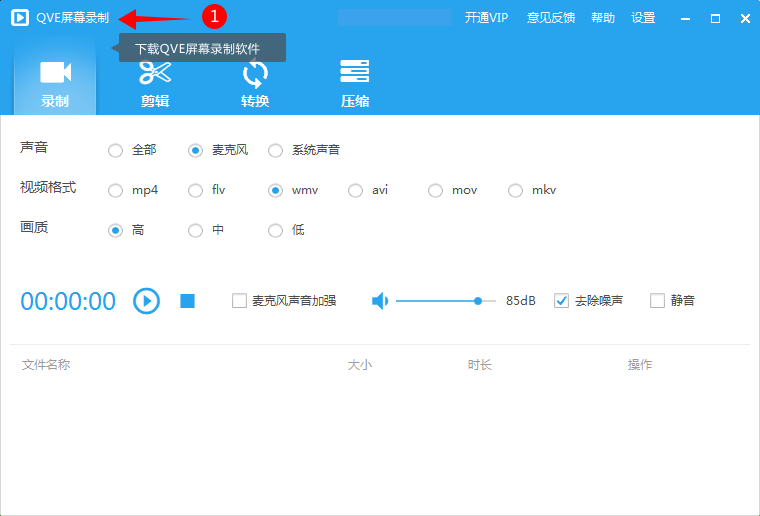
2、点击软件界面右上角的“设置”,弹出系统设置界面

3、点击“常规设置”,勾选上“自定义区域录制”可以在(坐标、宽度、高度)调整区域的参数,设置好参数后点击“选择区域录制”即可

4、如图,可以在自己想要录制的屏幕上设定录屏的大小,设置好后双击屏幕返回到软件的录制界面,点击开始录制即可
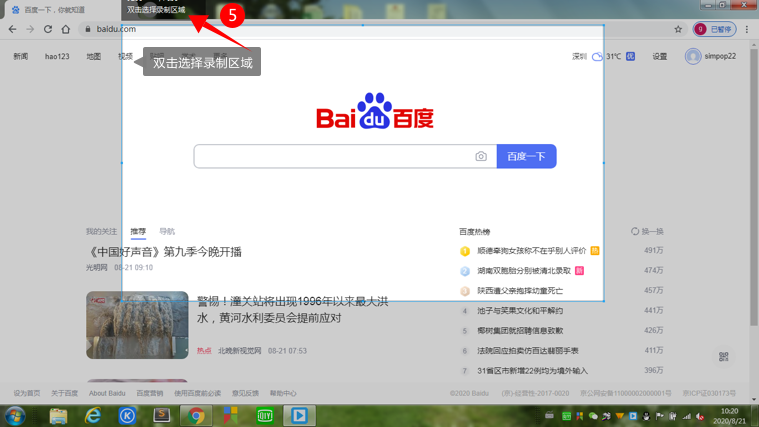
以上就是怎么自定义区域录制的全部内容 ,感兴趣的小伙伴一起来看看吧 !









 QQ: 3291140959
QQ: 3291140959
